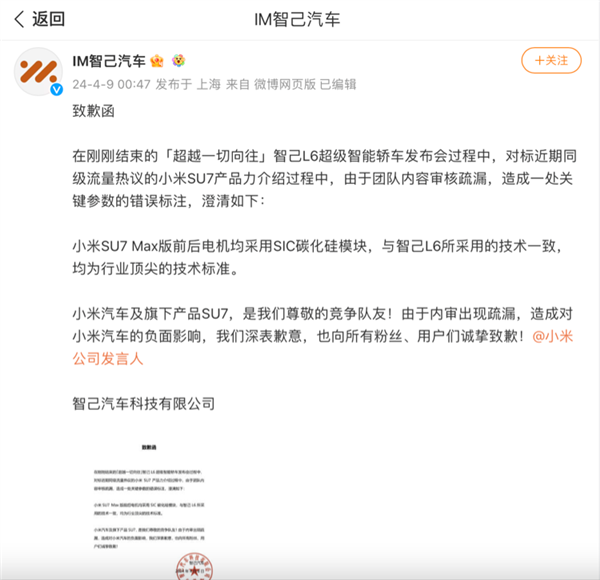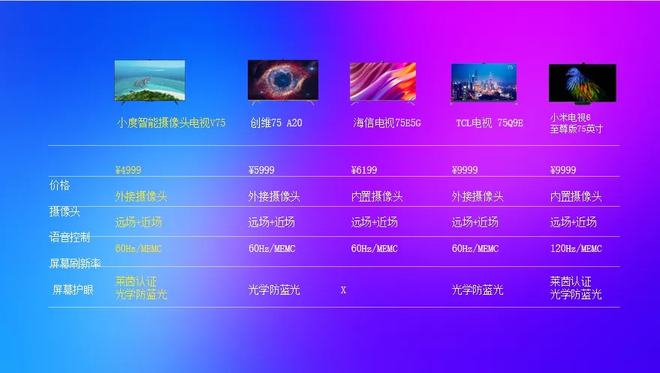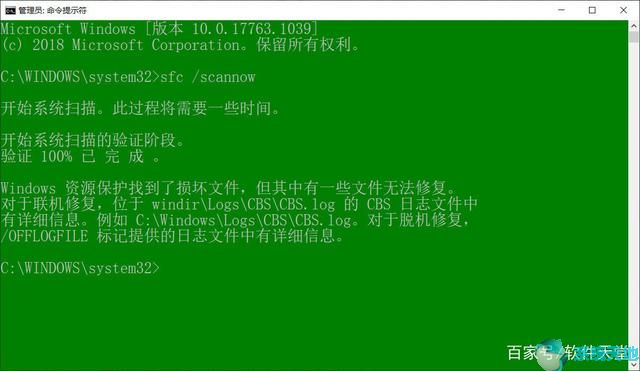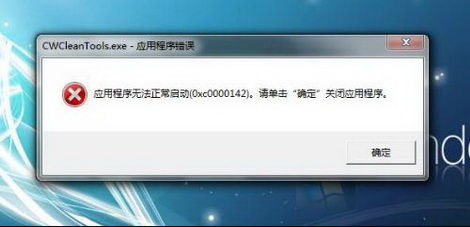win10宽带连接错误691怎么解决呢?下面小编为用户们介绍一下win10宽带连接错误691的原因及解决方法,一起来看看吧。

错误691是宽带adsl拨号上网用户常常遇到的故障提示,提示错误691可能是以下原因:
1:域名出现错误(用户名或密码输入错误)。
2:电话或宽带到期欠费造成。
3:服务器无反映(机房用户端口错误,或帐号未被激活)。
4:硬件故障。
出现错误691的解决方法:
1、故障时一定要仔细判断,帐号密码的大小写、帐号前后的空格,很难分辨出来。所以当出现691错误时,可以尝试把原来的帐号和密码删掉,重新输入正确帐号及密码。
2、帐号欠费:ADSL宽带用户欠费后,宽带接入服务商会将该帐号暂时停用,用户交清欠费后,帐号不一定会马上启用,这时如果拨号,也会出现错误691的提示。
3、宽带服务商限制了你帐户使用数目,如果别人正在使用你的帐号,你拨号就是错误691,请检查同时使用此帐号的人数。
4、一个帐号最好只在你电话申请的端口上使用,如果被带到其他的电话端口上,可能会提示错误691。
5、由于某种原因,帐号不正常掉线,例如:电脑突然断电。服务器那边还没断开,你的用户还在登录状态,和上面情况类似,所以错误691。这种情况你只需将电脑、Model调制解调器重启,过5—10分钟分重试一般就会好。
6、电脑禁用网卡后或网卡未正常驱动也会出现691的提示,检查网卡是否正常工作。
7、用户数据绑定错误:为了更好的服务于用户,保障用户帐号的安全,宽带服务商将宽带帐号和用户的物理端口做了绑定,数量上也做了一对一的绑定,这样,该帐号只能在一个物理端口上使用(即限制了ADSL帐号的漫游),而且一个端口只限一台电脑上网,如果用户的数据绑定错误,拨号时也会出现错误691的提示。
8、当电脑上安装了两块本地网卡并且同时启用时。导致MAC地址绑定错误,出现691错误代码,建议禁用其中一块网卡。
实际解决经验
一、同一地点更换台式机、笔记本后出现问题
本来使用台式机,可以上网,换了一台笔记本后就无法连接网络,错误代码691。或者笔记本换成了台式机,这种机器更换了经常使用环境后导致的错误691,最可能的情况就是密码输入错误,大小写前后的空格一定要检查清楚再次尝试输入。
另一种可能就是原本上网的机器网卡的MAC码已经被绑定了,我们只需在更换后的机器系统中修复MAC即可,解决方法如下:
1.点击开始——运行——输入 CMD
2.打开了命令提示符后输入 ipconfig /all
3.然后找到“physicaladress”或者“物理地址”后面的六组字符。把它用纸记下来,这就是MAC码
4.然后在出现691的电脑里右键点击我的电脑
5.选择属性——硬件——设备管理器——网络适配器——双击打开“网卡”属性窗口
6.选择“高级→network address”项,将里面的值修改为可上网的网卡MAC(可以咨询网络服务商),其形式是“00E0B0E6E0PE”[注意中间没有“-”,确定保存即可。
二、正常上网,突然出现错误691
突然出现691的情况,绝大多数都是因为,宽带欠费所致。解决方法非常简单,你只需拨打网络供应商的服务电话,转人工服务,首先询问宽带是否欠费,如果正常,告诉其错误691,等待解决即可。供应商电话:电信10000,铁通10050,联通10010。